Мой друг недавно купил новый ноутбук, и встроенный жесткий диск разделен только на два раздела, то есть только на локальные диски C: / и D: /. Но ему нужно было больше разделов для управления различными типами файлов, которые он обычно имеет на своем устройстве. Вы нашли ту же проблему?
Разделение диска — это первый шаг к подготовке нового диска перед его использованием для хранения данных. Разделение диска может помочь, создав отдельные регионы для разных типов данных, и каждый регион может управляться отдельно.
Ограничения управления дисками в Windows
Очевидно, что использование системы управления дисками Windows является хлопотным и долгим. Это увеличивает вероятность ошибки.
Вы также должны повторить все шаги снова и снова, чтобы создать больше разделов на диске.
Другие функции, включая объединение, удаление, разделение и стирание, также трудно выполнить и выполнить здесь. Вот где Minitool приходит на помощь.
Как мастер разделов Minitool преодолевает эти трудности
Minitool — это очень простое в использовании бесплатное программное обеспечение для управления дисками, которое помогает преодолеть эти шаги, предоставляя удобный для пользователя интерфейс.
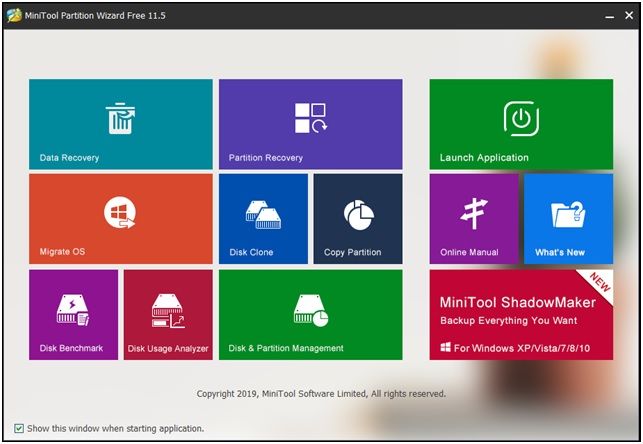
После загрузки и установки клиентского программного обеспечения, доступного для Windows 10, вам предоставляется табличный интерфейс, в котором перечислены все разделы жесткого диска и обеспечивается быстрая навигация по всем функциям в верхней и правой панели задач.
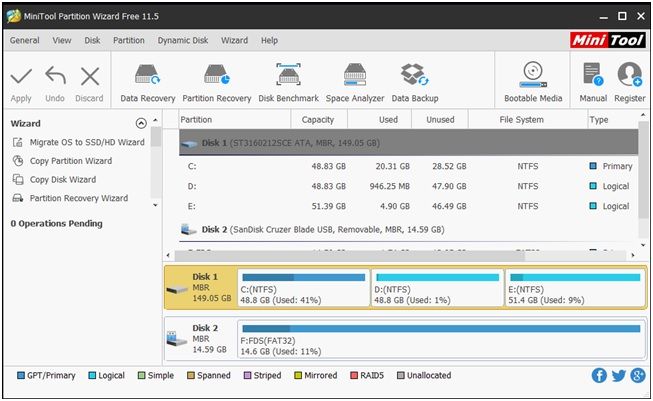
Вы можете быстро разделить любой раздел, нажав правую кнопку мыши и выбрав «Разделить», так же просто. Он поддерживает все новые технологии, касающиеся разметки, включая динамические диски Windows и GPT. Команды, которые вы даете, ставятся в очередь, а затем программа просит вас проверить сделанные вами изменения, чтобы вы могли быть в безопасности и случайно не уничтожить свои данные.
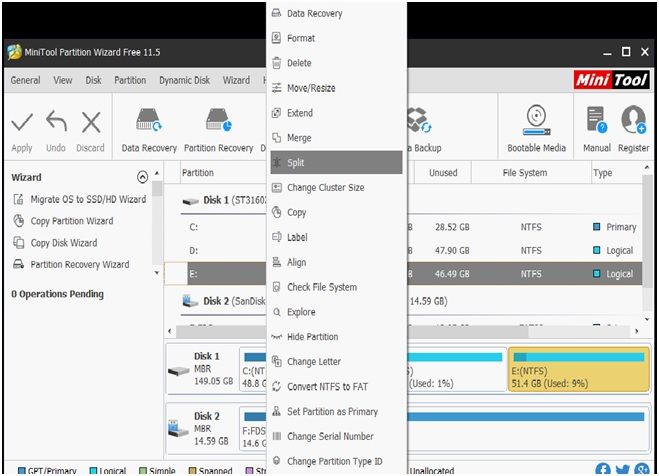
Особенности бесплатной версии мастера разделов Minitool
- Во-первых, программа очень проста для понимания и проработки. Все важные функции, которые вы будете выполнять в этом приложении, довольно легко найти одним щелчком мыши, а операции выполняются в одном диалоге, который имеет понятные элементы управления. Для функции с высоким риском простота понимания является обязательной.
- Вы можете запустить тест на любом диске. Это позволяет измерять производительность диска, обеспечивая скорость чтения и записи на различных уровнях данных. Обычно это делается для определения внутреннего потенциала для улучшения.
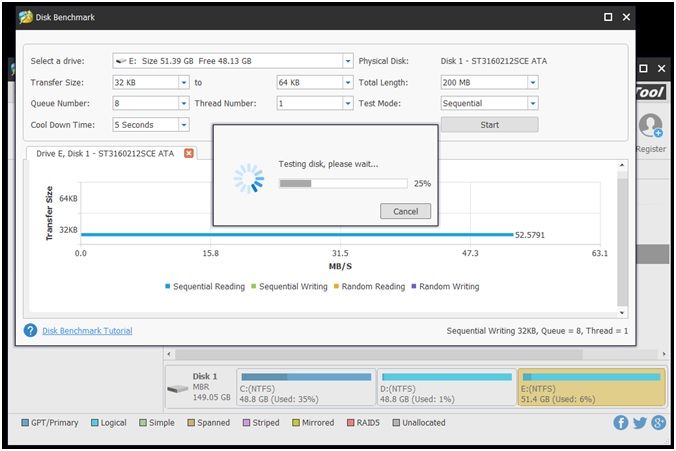
- Имеется встроенный анализатор дискового пространства. Запуск анализатора дискового пространства перечисляет все типы файлов, присутствующие на диске. Вы можете использовать это, чтобы быстро изолировать требуемые типы файлов и классифицировать файлы по типу, размеру, глубине и другим атрибутам.
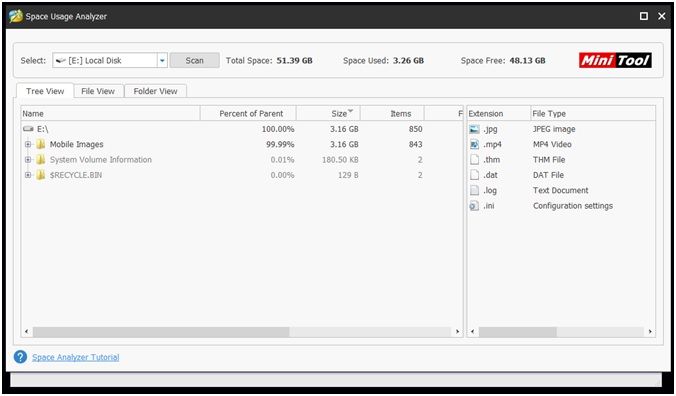
Бесплатная версия имеет ограниченные возможности
Бесплатная версия хороша для разбиения и объединения и других простых задач. Тем не менее, другие функции, которые кажутся бесплатными, к сожалению, нет. Для использования функции «миграция ОС», «изменения формата файла» и других утилит необходимо выполнить обновление до версии Pro за 99 долларов США, чтобы срок службы 3 ПК. Нет четкого указания, какая функция бесплатна, а какая зарезервирована для версии Pro, и это разочаровывает, когда вы хотите выполнить эти, казалось бы, бесплатные задачи. Я справился бы с красными знаменами, кричащими профессионалом, потому что они чистые и простые в использовании.
В версии Pro вы можете изменить новый раздел на новую систему форматирования файлов. Вы можете изменить размер кластера нового раздела; Вы можете назначить букву диска и изменить его метку. Вы можете объединить два раздела, не беспокоясь о потере данных; Вы можете разделить большой раздел на две части.
Существует отдельный мастер, который позволяет вам перенести ОС с одного диска на другой. Это особенно полезно, когда вы обновляете новое оборудование и хотите сохранить существующую ОС на новом диске.
В реальных тестах производительности такие задачи, как изменение размера и перемещение, выполняются довольно быстро, без сбоев.
Для опытных пользователей вы можете преобразовать тип MBR-диска в новый тип GPT-диска с помощью мастера создания разделов Minitool.
Производительность
Minitool Partition Wizard — легкое приложение, не требующее значительных ресурсов. Он запускает один пользовательский процесс, который не имеет высокой загрузки ЦП. В реальных тестах производительности такие задачи, как изменение размера и перемещение, выполняются довольно быстро, без сбоев.
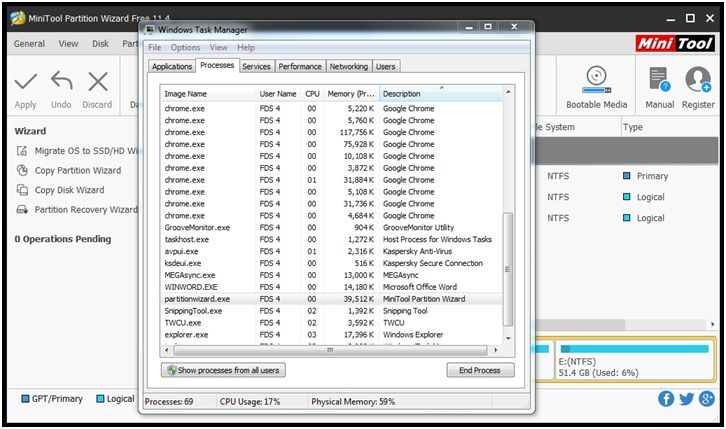
Вывод
Так что у вас есть это. Если вам нужен бесплатный инструмент для создания разделов и управления дисками, который легко справляется с задачами, вы можете попробовать Minitool Partitioning Wizard. Minitool также имеет программное обеспечение для автоматического резервного копирования файлов под названием Minitool Shadow Maker. Вы можете проверить это по данной ссылке.
Интерфейс очень удобен для пользователя, большинство задач выполняются в диалоге, а разделение и объединение доступны всего одним щелчком мыши. Мне особенно нравится опция обзора, которая может предотвратить любые неудачи. Четкое указание на про функции будет приветствоваться.



![Avast Разрешить все не работает. Знать, как это исправить здесь! [Решено]](http://master-gadgets.ru/wp-content/cache/thumb/3169704d3_150x95.jpg)
![Ошибка Firefox «Веб-страница тормозит ваш браузер» [решено]](http://master-gadgets.ru/wp-content/cache/thumb/99793064f_150x95.jpg)
![Как разделить и объединить аудио файлы в Audacity? [Метод 2020 года]](http://master-gadgets.ru/wp-content/cache/thumb/c1d5e434a_150x95.jpg)
![Сбой драйвера NVIDIA в Windows 10! [Решено]](http://master-gadgets.ru/wp-content/cache/thumb/b13f678d7_150x95.jpg)